Skelbimas
Asmeniškai neturėjau problemų dėl akumuliatoriaus energijos naudojimo po naujovinimo į „iOS 7“, o pasinaudoję pradine kūrėjo peržiūra, „Betas“ pastebėjo didelį našumo padidėjimą, nes programinė įranga buvo dar patobulinta. Tačiau mano patirtis naudojant „iPhone 5“ nebūtinai atsispindėjo visame pasaulyje, o atnaujinus programinę įrangą yra pakankamai vartotojų, besiskundžiančių trumpalaikiškumu.
Pakanka pateisinti straipsnį apie papildydami savo telefono sultis 7 būdai, kaip padidinti jūsų mobiliojo telefono akumuliatoriaus veikimo laiką [„iPhone“, „Android“, kiti išmanieji telefonai]Akivaizdu, kad viena iš labiausiai šiais laikais išmaniųjų telefonų labiausiai nuviliančių funkcijų yra akumuliatoriaus veikimo laikas, kuriam daugumai iš mūsų reikia bent vieno įkrovimo per 24 valandas. Ar esate ... Skaityti daugiau bet kokiu atveju. Jums bus malonu žinoti, kad galite atlikti keletą žingsnių, kad telefonas ilgiau tarnautų „iOS 7“, nors jie jums kainuos dėl naujų, blizgančių funkcijų.
Išjunkite foninį programos atnaujinimą
„IOS 7“ versijoje „Apple“ bandė rasti geriausią pusiausvyrą tarp fono procesų vykdymo ir akumuliatoriaus energijos taupymo, naudodama technologiją, vadinamą „Background App Refresh“. Tai leidžia programoms atsižvelgti į jūsų įpročius ir periodiškai atnaujinti fone, kai mažai naudojama. Jei skaitysite naujienas kiekvieną dieną 8 val., „Background App Refresh“ įsidėmės ir stengsis, kad jūsų naujienų skaitytuvas būtų atnaujintas ir pasiruošęs eiti prieš pradedant dieną (jei programa palaiko tai).

Nors tai yra maloni galimybė naudotis (ir turi daug daugiau programų, nei numatyta dažnai minėtoje naujienų skaitymo priemonėje), galite pasirinkti šią funkciją visiškai išjungti iš Nustatymai> Bendra> Fono programos atnaujinimas Meniu. Jei norite tik leisti tam tikras programas, kad galėtumėte naudoti naują funkciją, galite ją išjungti kiekvienoje programoje. Atkreipkite dėmesį į programas su mažu žymekliu šalia jų, nes jos taip pat naudoja vietos nustatymo paslaugas fone.
Kadangi ši funkcija yra sukurta taip, kad būtų kuo mažiau sunaudojama akumuliatorių, o tik pradedama naudoti mažos apkrovos metu, jūsų rida gali skirtis atsižvelgiant į papildomą akumuliatoriaus veikimo laiką.
„AirDrop“, „Bluetooth“ ir ryškumas
Jei turite „iPhone 5“, „5C“ ar „5S“ (arba vieną iš naujausių „iPad“), taip pat turėsite prieigą prie „iOS-iOS“ belaidžio perkėlimo metodo, vadinamo „AirDrop“. Ši technologija leidžia dviem vartotojams siųsti vienas kitam failus, kontaktus ir visa kita iš bendro meniu. Pagal numatytuosius nustatymus jis yra įjungtas, transliuojantis jūsų prieinamumą netoliese esantiems įrenginiams ir galimai eikvodamas brangias sultis.
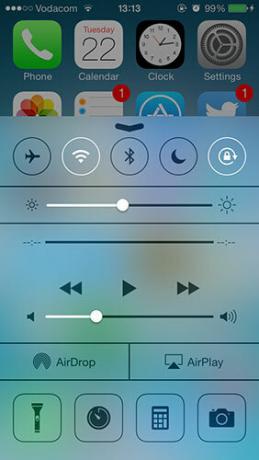
Galite išjungti „AirDrop“ iš „Control Center“, prie kurio prieisite braukdami aukštyn iš ekrano apačios. Bakstelėkite „AirDrop“ tada Išjungta Norėdami jį išjungti, nors atminkite, kad vis tiek galite siųsti failus kitiems iš Dalintis meniu per protokolą. Valdymo centre taip pat yra keletas naudingų akumuliatoriaus taupymo valdiklių, pavyzdžiui, galimybė greitai Išjunkite „Bluetooth“ ir rankiniu būdu sumažinkite ekrano ryškumą (didžiulę baterijos išeikvojimą) pirštas.
Išjungti „Parallax“
Dėl to, ko verta, man labai patinka paralakso efektas, įtrauktas į „iOS 7“, kuris prideda gylio elementą jūsų įrenginyje, kai pakreipiate ekraną, bet kiti to nedaro. Tokiu atveju galite jį išjungti Nustatymai> Bendrieji> Prieinamumas meniu po Sumažinkite judesį nustatymas.
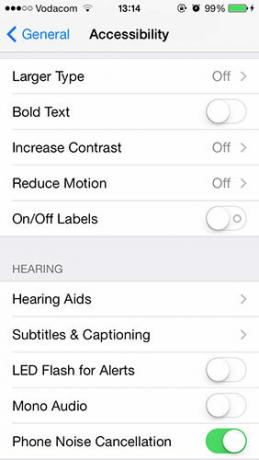
Neaišku, kiek tai turės įtakos akumuliatoriaus veikimo laikui, tačiau tai turės padaryti mažą sprogimą.
Pavasaris Valykite savo nustatymus
Tai neturi nieko bendra su „iOS 7“, bet vis tiek tai gali padėti sutaupyti sulčių. Vykdydami nustatymus galite pastebėti, kad galite sutaupyti nemažai akumuliatoriaus energijos, tiesiog dirbdami be tam tikrų funkcijų. Pranešimai yra neabejotinai didžiausias nutekėjimas, su kuriuo daugelis iš mūsų susiduria visą dieną, todėl einame į Nustatymai> Pranešimų centras o išjungus visus nekritinius pranešimus, sumažės nutekėjimas.
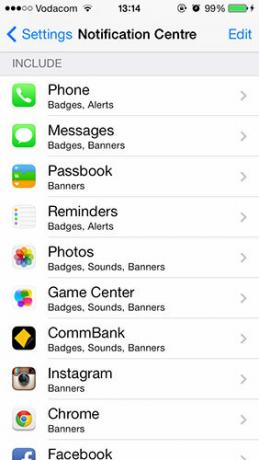
Bakstelėkite kiekvieną programą, kuriai norite pakeisti nustatymus, ir pasirinkite Nė vienas visiškai išjungti pranešimus. Taip pat galite pašalinti atskiras programas iš „Notification Center“ naudodamiesi nustatymais, esančiais žemiau šios parinkties.
„Push“ el. Pašto funkcijos išjungimas yra dar vienas puikus būdas sutaupyti šiek tiek sulčių, ypač jei visą dieną gaunate daug laiškų. Jei jums nereikia būti informuotam antrą kartą, kai gaunamas el. Laiškas (ir, nepaisant to, dauguma iš mūsų to negauna), galite pasirinkti priimti el. Laišką. Šį nustatymą galite pakeisti Nustatymai> Paštas, kontaktai, kalendoriai> Gauti naujus duomenis tada išjungti Stumti. Taip pat galite nurodyti periodą, per kurį turite patikrinti, ar nėra naujų laiškų. Jei pasirinksite ilgesnį laiką, akumuliatorius bus ilgesnis.
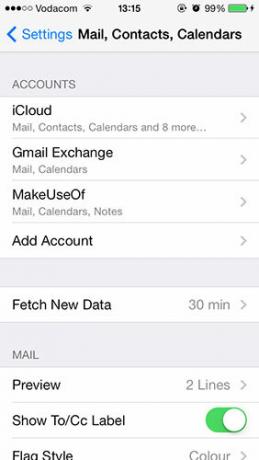
Galiausiai „Siri“ pokalbio pakėlimo funkcijos išjungimas (jei to dar nepadarėte) taip pat galėtų šiek tiek padėti, pasiekiamas skiltyje Nustatymai> Bendra> Siri.
Atkurti kaip naują
Tai anekdotinis dalykas, tačiau daugelis vartotojų prisiekia, kad savo telefoną ar planšetinį kompiuterį atkuria „iTunes“ (prijungę įrenginį, pasirinkę jį ir pasirinkę Atkurti ant Santrauka skirtuką) ir nustatydami telefoną „kaip naują“, akumuliatorius tarnaus ilgiau. Tikriausiai tai daugiau susiję su tuo, kad visiškai naujas telefonas negauna tiesioginių pranešimų iš 30 skirtingų programų, tačiau kai kurie teigia, kad kalti gali būti ir vartotojo duomenys.
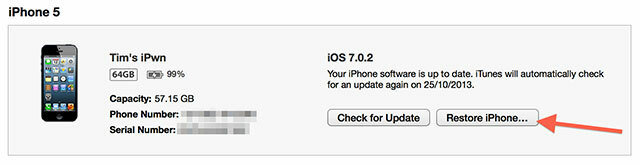
Daugelio vartotojų teigimu, atkurdami kaip naujus (o ne iš atsarginės kopijos), naudodami „iCloud“, kad sukurtumėte atsargines kopijas svarbios informacijos (kontaktų, kalendorių ir pan.), tada atkurti yra daugiausiai sinchronizuoti su „iCloud“ efektyvus. Programų pirkimas yra saugus, nes galite dar kartą atsisiųsti iš Atnaujinimai skirtukas po Pirktas per „App Store“, tačiau vargas, susijęs su jūsų telefono susikūrimu atsarginiu būdu, kaip jums patinka, man atrodo šiek tiek košmariškas.
Aš asmeniškai labai nesiryžčiau tai išbandyti prieš tai pasinaudokite žemiau pateiktu variantu - todėl elkitės atsargiai ir atsarginę kopiją bet kokiu atveju prieš atkurdami įrenginį „iTunes“ Kaip sukurti „iPhone“ ir „iPad“ atsargines kopijasĮdomu, kaip sukurti atsarginę „iPhone“ atsarginę kopiją? Čia yra paprastas jūsų „iPhone“ atsarginių kopijų kūrimo vadovas naudojant „iCloud“ arba „iTunes“. Skaityti daugiau .
Susisiekite su „Apple“
Kartais viskas klostosi ne taip gerai, ir kai tai padaryti yra naudinga, jei reikia sugrįžti pas gamintoją, kad problema būtų išspręsta kartą ir visiems laikams. Jei tikrai manote, kad dėl jūsų įrenginio kyla problemų, nesvarbu, ar tai akumuliatoriaus baterija, ar kitas komponentas, dėl kurio nereikalingo nutekėjimo, visada galite grįžti į „Apple“ vienoje iš jų mažmeninės prekybos vietų arba per palaikymo svetainė dėl tolimesnės pagalbos.

Natūralu, kad tai padeda, jei jūsų įrenginiui vis dar taikoma garantija, tačiau tie iš jūsų su „AppleCare“ „AppleCare“ garantija: Kokios yra jūsų galimybės ir ar ji to verta?„AppleCare +“ apsaugo jūsų „Apple“ įrenginį, tačiau ar jis kainuoja? Štai, ką siūlo „AppleCare +“ ir ar turėtumėte jį gauti. Skaityti daugiau taip pat gali susitarti dėl pasitikėjimo tarnyba. Tai nereiškia, kad tie iš jūsų, kuriems nesuteikiama garantija, kurie neturi „AppleCare“, negali to padaryti kartu su „Apple“ cituoja 79 USD, taip pat siuntimą už „iPhone“ baterijos pakeitimą ir 99 USD, taip pat siuntimą „iPad“ savininkai jų baterijų pakeitimo puslapis.
Ar patyrėte prastą „iOS 7“ baterijos veikimo laiką? Ar pavyko ją išspręsti? Palikite komentaruose savo patarimus.
Vaizdo kreditas: VietaTai. Breezi.com, „Apple Store“ („Procsilas Moscas“)
Timas yra laisvai samdomas rašytojas, gyvenantis Melburne, Australijoje. Galite sekti juo „Twitter“.